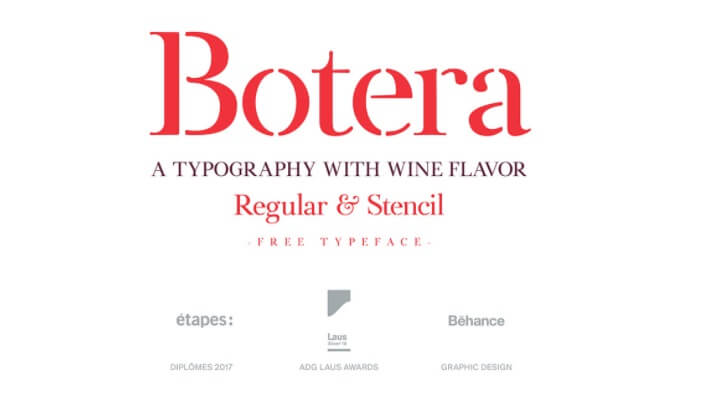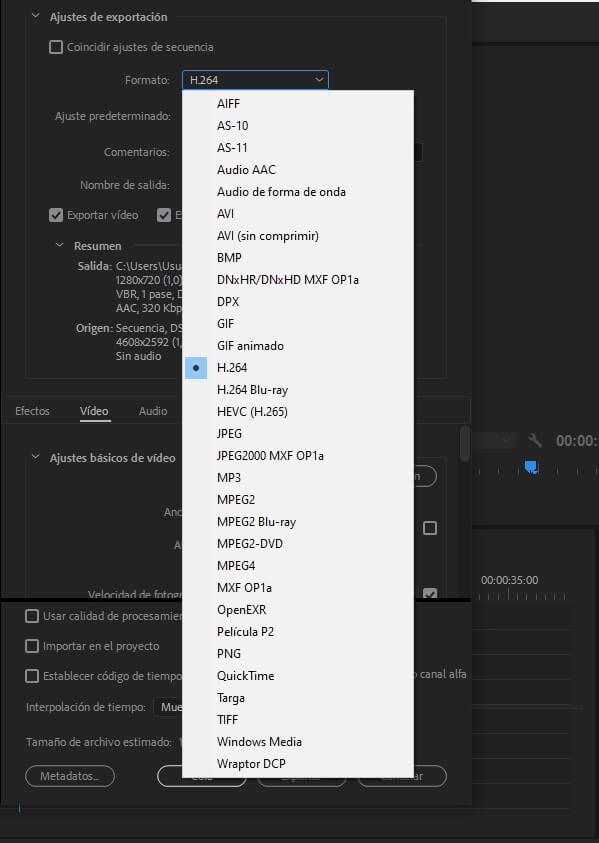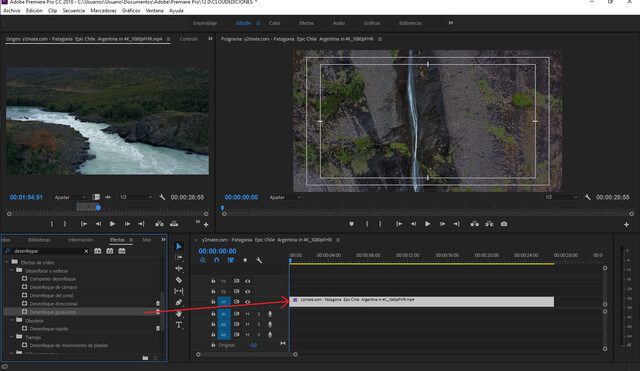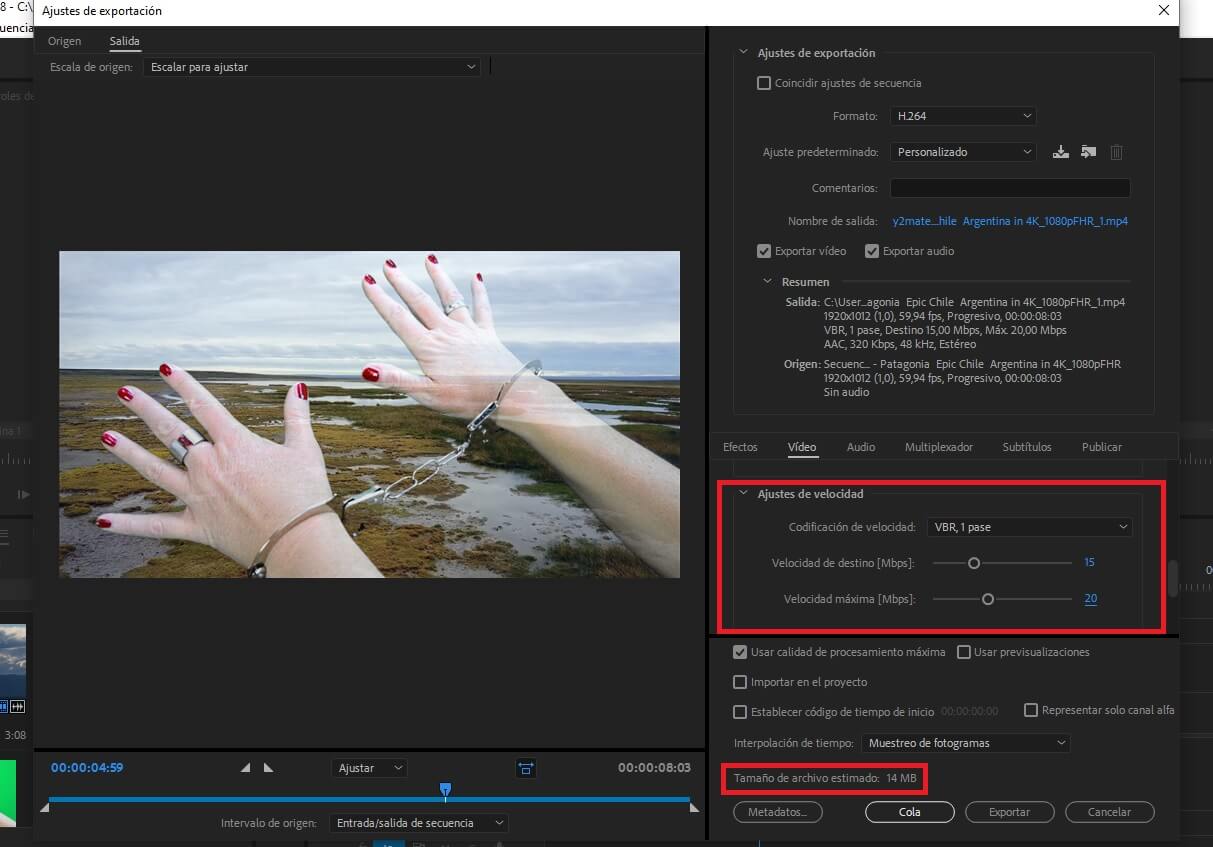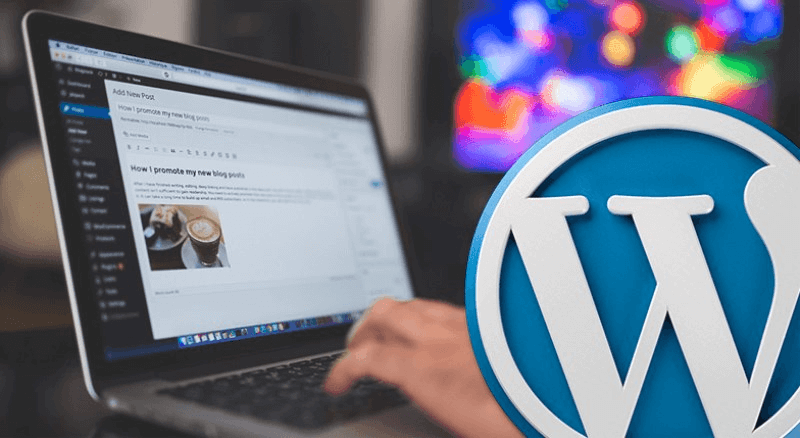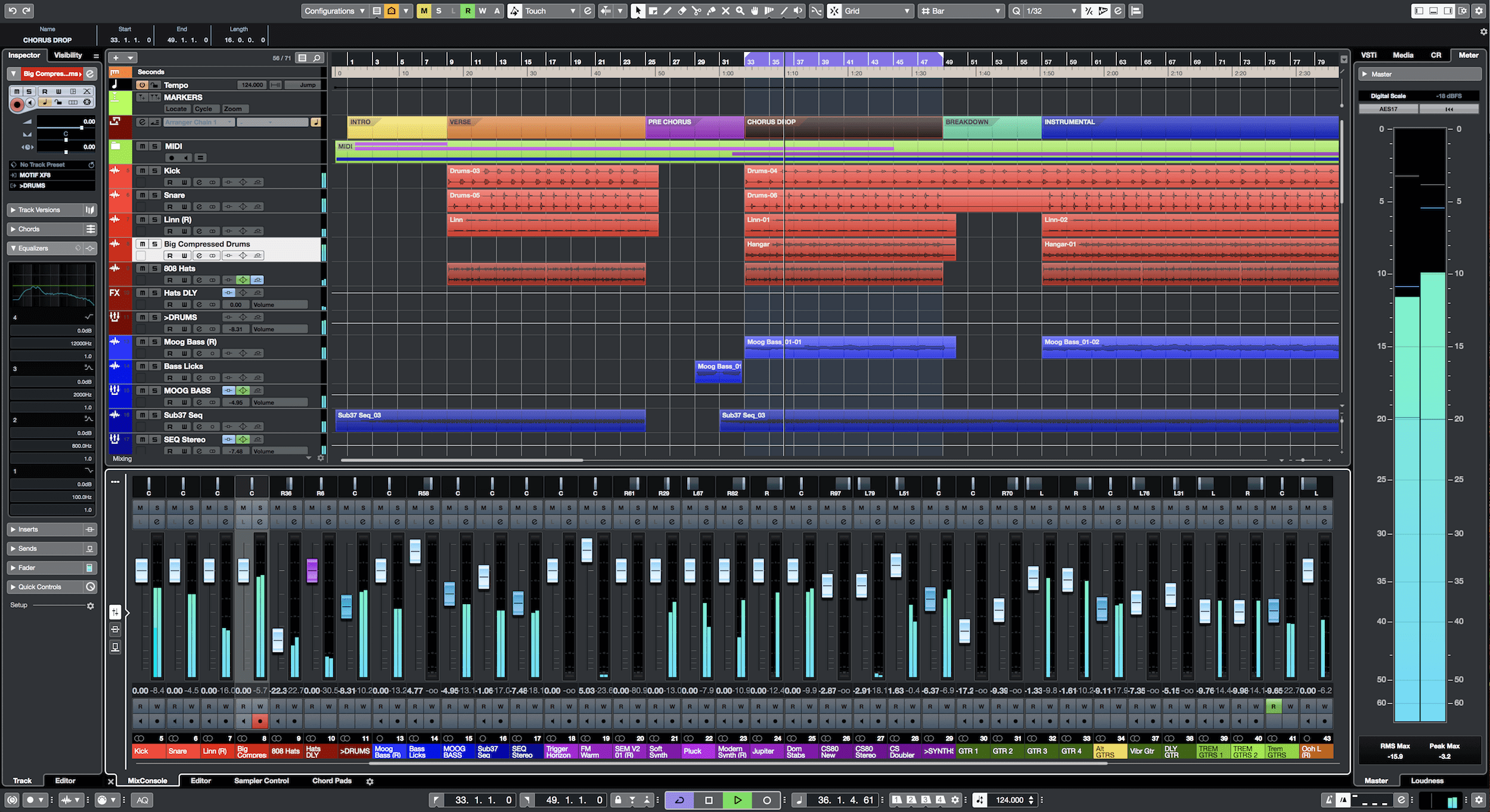Los videos en vertical han tomado gran importancia en los últimos tiempos, debido a que estamos todo el tiempo consumiendo contenido en este formato vía Instagram y otras redes sociales.
Debido a esto Adobe Premiere ha ido actualizando su software permitiendo realizar contenido de este tipo con facilidad.
¿Cómo editar video vertical Premiere?
Para editar video en vertical en Premiere es necesario configurar la secuencia de nuestro proyecto.
En la ventana de proyecto damos clic derecho > “Nuevo elemento” > “Secuencia”.
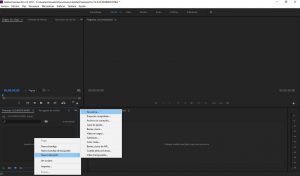
Se nos abrirá una ventana de configuración de la secuencia, nos dirigiremos a la ventana de ajustes.

Lo importante es dejar el modo de edición en “Personalizar” y el tamaño del fotograma
“1080” en horizontal y “1920” en vertical, lo que daría como relación de aspecto 9:16
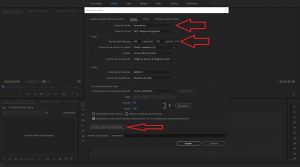
Abajo se encuentra la opción “Guardar Ajustes Preestablecidos…” donde puedes guardar tu configuración para editar en modo vertical, le damos a aceptar y nuestra secuencia se creará con una relación de aspecto vertical.
Cómo cambiar el tamaño del vídeo a vertical en Premiere
Una vez configurada nuestra secuencia de video, sucederán dos cosas cuando importemos nuestro archivo, que sean en formato vertical o que no lo sean.
En el momento quieras arrastrar tu archivo que no coincide con la configuración de tu secuencia a la línea de tiempo, te saldrá un aviso de discrepancia de clip y le das clic a “Mantener los ajustes existentes”
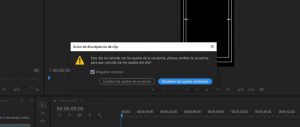
De esta manera, aunque nuestro video sea horizontal, el proyecto mantendrá su configuración inicial, y podrás editar en modo vertical.

Desde los controles de efecto podrás modificar el tamaño de tu imagen y rotarla a vertical si lo necesitases.
La opción “Rotar” es muy efectiva pero también puedes intentar modificando los puntos de anclaje, la escala y la posición.

Cómo exportar un vídeo en vertical en Adobe Premiere
Si queremos exportar nuestro proyecto ya trabajado desde la secuencia en vertical solo debemos abrir la ventana de exportación, Ctrl M o CMD M.
Es importante que el formato este en H.264 (MP4), como vemos si trabajaste con la relación de aspecto en vertical desde antes de exportar, se mantendrá.
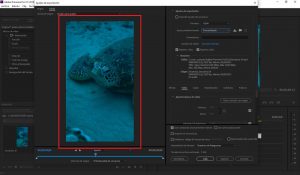
En caso de querer exportar un archivo horizontal en una versión vertical o configurar todo desde la ventana de exportación, deberás prestar atención en la ventana de video.
Para exportar tu video en vertical, en los ajustes básicos de video la opción “Anchura” en 1080 y “Altura” 1920.
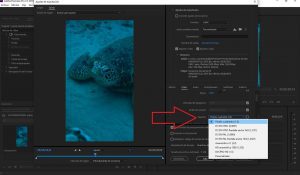
La opción de aspecto en “Pixeles cuadrados (1,0)”
Estas son las dos opciones básicas para exportar en vertical.
En cuanto a las demás opciones como los fotogramas por segundo o los ajustes por velocidad, variara según en qué cámara fueron grabadas las tomas, etc.